Přechod z Google Apps na Office 365 pro firmy
|
|
|
- Kristýna Slavíková
- před 8 lety
- Počet zobrazení:
Transkript
1 Přechod z Google Apps na Office 365 pro firmy Udělejte ten krok Office 365 pro firmy vypadá jinak než Google Apps. Po přihlášení se vám ukáže tato obrazovka. Po několika prvních týdnech se po přihlášení přesunete rovnou do u. Odkazy Přejdete přímo do u, kalendáře, kontaktů, úložiště souborů a na weby. Nastavení Můžete spravovat nastavení Office 365, měnit heslo a spoustu dalšího. Online Seznamte se s možnostmi online využití Office 365. Počítače a systémy Mac Nainstalujte si nejnovější verze desktopových aplikací Office pro další funkce a bohaté možnosti offline úprav. Telefon a tablet S telefonem nebo tabletem můžete pracovat kdekoli.
2 Co je Office 365 pro firmy? Office 365 pro firmy se podobá Google Apps pro firmy, přechod pro vás nebude nijak náročný. S Office 365 můžete: Přistupovat k ům z jakéhokoli zařízení připojeného k internetu. Ukládat všechny svoje soubory online. Už vás neomezuje pevný disk. Synchronizovat dokumenty do počítače, abyste k nim mohli přistupovat i offline. Nainstalujte si desktopové aplikace Office a získáte bohatší funkce a lepší produktivitu, i když budete offline. Jak se můžu přihlásit do Office 365? 1. Ve webovém prohlížeči přejděte na adresu 2. Zadejte účet organizace a heslo a potom vyberte Přihlásit se. Třeba: p.karasek@contoso.com nebo p.karasek@contoso.onmicrosoft.com Po přihlášení k Office 365 budete mít rychlý přístup k následujícím službám: Outlook Čtení a posílání ů. Kalendář Plánování schůzek a událostí (online nebo osobních). Lidé OneDrive pro firmy Úložiště Spojení se firemních dokumentů. spolupracovníky. Informační kanál Weby Sledování webů Přístup k týmovým a osob. webům. Začínáme s Office 365 Po prvním přihlášení vám Office 365 nabídne odkazy na všechny nástroje, školení a informace, které potřebujete pro rychlé seznámení s Office 365. Jakmile uplyne seznamovací období, přejdete po přihlášení přímo do u.
3 Co vás může v Office 365 pro firmy zajímat S touto tabulkou se v Office 365 líp zorientujete a najdete konkrétní služby. Služba V Google Apps pro firmy V Office 365 pro firmy Gmail Outlook Kalendář Kalendář Kalendář Online adresář Kontakty Lidé Sociální služby Úložiště souborů Weby Hangouts Disk Weby Informační kanál OneDrive pro firmy Sharepointové weby Dokumenty Dokumenty Word Tabulky Tabulky Excel Prezentace Prezentace PowerPoint
4 Spolupráce s ostatními Sdílení dokumentů Je jedno, kam jste svůj dokument, list nebo prezentaci uložili, můžete je s ostatními snadno sdílet a nezáleží na tom, jestli jsou součástí vaší organizace nebo ne. Při sdílení se lidem, kteří potřebují provádět revizi nebo úpravy, odešle obsahující odkaz na dokument. Stačí kliknout a vy i vaši recenzenti můžete dokument otevřít prakticky kdekoli a na jakémkoli zařízení. 1. Vyberte 2. Vyberte dokument. Sdílet. Office Online Office Online to je spolupráce. Vy i vaši kolegové můžete ve stejnou dobu dělat základní společné úpravy stejného dokumentu, listu a prezentace. Vidíte, kdo a jaké změny dělá. Není tu tlačítko Uložit? Potřebujete víc možností? Sdílení Nemějte obavy, Otevřením desktopové V Office Online můžete aplikace Office Online aplikace získáte přístup ke úpravy provádět současně automaticky ukládají všem funkcím PowerPointu, s ostatními uživateli. změny při práci. Wordu nebo Excelu. 3. Zadejte jméno nebo ovou adresu recenzenta. Kdo provádí úpravy? Podívejte se, jestli někdo upravuje stejnou prezentaci jako vy. 4. Vyberte Sdílet. Změny Podívejte se na komentáře a změny od všech recenzentů.
5 Synchronizace Office 365 s vaším zařízením Na cestách se k vašemu u, kalendáři a kontaktům Office 365 vždycky dostanete na Windows Phonu, telefonu nebo tabletu s Androidem, ipadu nebo iphonu. Můžete taky synchronizovat, zobrazovat a upravovat dokumenty Wordu, sešity Excelu a prezentace PowerPointu přímo ve smartphonech a tabletech. Nastavení Office 365 na vašem zařízení Přidejte si do svého zařízení účet Office 365 a můžete pracovat kdykoli a kdekoli. Uděláte to takto: Další informace o mobilních zařízeních najdete v článku Použití Office 365 na mobilních zařízeních ( Informace pro Windows Phone najdete v článku Nastavení Office 365 na Windows Phonu ( Informace pro iphone nebo ipad najdete v článku Nastavení Office 365 na iphonu nebo ipadu ( Informace pro telefon s Androidem najdete v článku Nastavení Office 365 na telefonu s Androidem ( Informace pro jiná zařízení najdete v článku Nastavení Office 365 pro jiná zařízení (
6 Práce offline Potřebujete někde pracovat bez připojení k internetu? Než začnete pracovat offline, můžete do počítače synchronizovat dokumenty nebo celé složky. A až budete zase online, vaše změny se automaticky synchronizují. Instalace Office 2013 z Office 365 Pokud v počítači ještě nemáte Office 2013, můžete si ho nainstalovat z Office Vyberte Počítače a systémy Mac. Jak funguje synchronizace? Při první synchronizaci OneDrivu pro firmy nebo sharepointového webu se ve vašem zařízení vytvoří přidružená složka nazvaná OneDrive pro firmy nebo SharePoint. Dokumenty se budou automaticky stahovat do této složky. Teď můžete pracovat offline a nepřijít o provedené změny. Synchronizace Získejte nejnovější verze svých dokumentů. 2. Vyberte Nainstalovat. Co synchronizujete Seznam dokumentů v knihovně OneDrivu pro firmy. 3. Vyberte Spustit a pak postupujte podle zbývajících pokynů instalace. Vaše zařízení Zobrazuje umístění s kopiemi dokumentů synchronizovaných z knihovny OneDrivu pro firmy. Další informace najdete v tématu Instalace Office na PC nebo Mac s Office 365 pro firmy ( Pokud se chcete rychle zorientovat, přečtěte si téma Office 2013 úvodní příručky (
7 Outlook na webu K přístupu k u, kalendáři a kontaktům používejte Outlook Web App. V jakémkoli počítači nebo zařízení s připojením k internetu se přihlaste k Office 365 a pak vyberte Outlook. Čtení ů a odpovídání na ně Nové y se zobrazí v horní části složky Doručená pošta. Vytvoření a odeslání nového u Uděláte jenom několik málo kroků a nová zpráva už bude na cestě. 1. Vyberte Nový. 2. Napište zprávu. Odpovědi V podokně náhledu vyberte, jak chcete odpovědět. Podokno náhledu Zobrazuje zprávy pro rychlé přečtení a odpověď. 3. Vyberte Odeslat. Spojte se s ostatními, plánujte schůzky a mnohem víc Když vám někdo pošle , můžete si snadno přidat jeho kontaktní informace, začít chat nebo telefonní hovor, naplánovat schůzku nebo poslat přímo z jeho profilové karty. Dostupnost Podívejte se na aktuální stav odesílatele. Rychlá zpráva Lyncu Pokud s komunikací nechcete čekat, použijte Lync pro Office 365 a začněte chat, zvukovou rychlou zprávu nebo video, připojte se k online schůzce nebo sdílejte svůj dokument s ostatními uživateli. Konverzace s rychlými zprávami Rychlou zprávou můžete kontakt oslovit okamžitě. Kontakty Kontaktní informace odesílatele přidáte jediným kliknutím. Kalendář Umožňuje naplánovat schůzku s odesílatelem. Zvuková rychlá zpráva Pokud chcete být osobnější, změňte rychlou zprávu na telefonní hovor. Další informace o rychlých zprávách Lyncu najdete v tématu Odeslání rychlé zprávy (
8 Co by vás mohlo v Outlook Web Appu zajímat V této tabulce najdete některé běžně používané nástroje a příkazy týkající se u. Úkol V Gmailu V Outlook Web Appu Odesílání automatických odpovědí, když jste mimo kancelář Klikněte na > Nastavení > karta Obecné a posuňte se dolů na Odpověď v nepřítomnosti. Vyberte > Nastavit automatické odpovědi > a pak vyberte požadované možnosti. Změna způsobu zobrazení a uspořádání ů Klikněte na > Nastavení > karta Obecné, Zobrazení konverzace. Vyberte Seřadit podle a změňte zobrazení přímo ve složce Doručená pošta. Označení u příznakem a štítkem Kliknutím na hvězdičku u u nebo na Štítky přidáte k u štítek. Vyberte příznak pro sledování přímo ve složce Doručená pošta nebo klikněte pravým tlačítkem na a vyberte Zařadit do kategorií. tak označíte štítkem. Vytvoření a přidání podpisu do u Klikněte na > Nastavení > karta Obecné, a posuňte se dolů na Podpis. Vyberte > Možnosti > Nastavení > Pošta.
9 OneDrive pro firmy OneDrive pro firmy je online úložiště souborů. Dokumenty, sešity a prezentace, které sem uložíte, jsou soukromé, dokud je nesdílíte s ostatními. Navíc je můžete otevřít a upravovat kdekoli, kde máte připojení k internetu. Vytvoření dokumentu z OneDrivu pro firmy Dokument můžete vytvořit přímo ve OneDrivu pro firmy. Sada Office Online s Wordem Online, Excelem Online a PowerPointem Online vám umožní provádět základní úkoly a automaticky ukládat dokument na OneDrive. Otevření dokumentu z Office 365 Dokument, sešit nebo prezentaci můžete rychle otevřít v Office Online nebo v desktopové aplikaci Word, Excel nebo PowerPoint. Klasická aplikace Vyberte dokument a pak vyberte Upravit. Spustíte tak desktopovou aplikaci. Online Kliknutím nebo klepnutím na název souboru spustíte Office Online. 1. Vyberte OneDrive pro firmy. Odstranění dokumentu z OneDrivu pro firmy Odstranění dokumentů je zrovna tak jednoduché. 1. Vyberte dokument, který chcete odstranit. 2. Vyberte Spravovat. 3. Vyberte Odstranit. 2. Vyberte Nový. 3. Vyberte typ souboru: dokument, sešit nebo prezentaci.
10 Co vás může ve OneDrivu pro firmy zajímat V této tabulce najdete některé běžně používané nástroje a příkazy ve OneDrivu pro firmy. Úkol V Disku Google Ve OneDrivu pro firmy Vytvoření nového dokumentu, prezentace nebo tabulky Klikněte na Vytvořit a vyberte, co chcete vytvořit. Vyberte Nový a pak co chcete vytvořit. Nahrání souboru Vyberte Nahrát a pak přidejte soubory. Vyberte Odeslat a pak přidejte soubory. Synchronizace souborů a práce offline Nainstalujte si Disk Google a odesílejte svoje dokumenty. Soubory ale nemůžete upravovat bez připojení k internetu, pokud ovšem nepoužíváte webový prohlížeč Chrome. Pro vybrané soubory vyberte Synchronizovat. Provádějte změny, když jste offline, a vaše soubory se automaticky aktualizují, jakmile se připojíte k internetu.
11 Díky sharepointovým webům je váš tým stále v kontaktu a může spolupracovat Výkon i všestrannost sharepointových webů využijete při sledování aktivity jiných týmů v informačním kanálu, vytvoření nového týmového webu intranetu, spolupráci na skupinových projektech nebo jednoduše při ukládání, sdílení a prohlížení týmových dokumentů. Sledování nebo sdílení oblíbeného sharepointového webu Na webu, který vás zajímá, vyberte Sdílet Pokud chcete web a sdílejte ho s ostatními přidat do vašeho ve vaší skupině. informačního kanálu, vyberte Sledovat. Zobrazení aktivit sledovaného webu ve vlastním informačním kanálu Pokud má oblíbený web informační kanál, můžete získat důležité aktualizace z tohoto webu do vašeho vlastního informačního kanálu. Na webu klikněte na Sledovat. Jeho novinky a aktivity se pak zobrazí na stránce vašeho informačního kanálu. Vytvoření nového týmového webu Několika klepnutími nebo kliknutími můžete začít vytvářet nový web. Chcete profesionální blog nebo web pro spolupráci, se kterým bude práce vašeho týmu víc synchronizovaná? Můžete ho vytvořit úplně od začátku nebo si můžete vybrat z množství šablon. Pokud chcete vytvořit nový web, vyberte Nový. Vytvoření dokumentu, sešitu nebo prezentace Nový dokument můžete vytvořit přímo v knihovně dokumentů na vašem týmovém webu. Word, Excel a PowerPoint Online zvládnou všechny základní funkce a vaši práci automaticky uloží do knihovny dokumentů. Všichni recenzenti navíc můžou upravovat stejný dokument ve stejnou dobu. 1. Vyberte Weby. 2. Vyberte Nový. 3. Vyberte Dokument Wordu. Můžete taky vytvořit sešity Excelu, prezentace PowerPointu a další.
12 Co by vás mohlo na sharepointových webech zajímat Tady jsou některé běžné způsoby práce s Weby Google spolu s odpovídajícími akcemi na sharepointových webech. Akce Na Webech Google Na sharepointových webech Upozornění na změny stránky Na jakékoli stránce klikněte na Otevřít nabídku Další akce a pak klikněte na Přihlásit se k odběru změn na stránce. 1. Na vašem webu klikněte na kartu Stránka. 2. Vyberte Upozornit, a pak zvolte Nastavení upozornění u této stránky. Vytvoření nové stránky na webu 1. Na domovské stránce klikněte na Nová stránka. 2. Vytvořte stránku a potom klikněte na Vytvořit. 1. Na svém webu vyberte Nastavení. 2. Vyberte Přidat stránku. 3. Zadejte název nové stránky a pak vyberte Vytvořit. 4. Na kartě Formát textu vytvořte stránku a pak vyberte Uložit. Změna motivu webu, barev a písem 1. Na jakékoli stránce klikněte na Otevřít nabídku Nastavení > Spravovat web. 2. Klikněte na Motivy, Barvy a Písma. 3. Udělejte změny a pak klikněte na Uložit. 1. Na vašem webu vyberte Upravit. 2. Na kartě Formát textu udělejte změny a pak vyberte Uložit.
13 Co by vás mohlo na sharepointových webech zajímat (pokračování) Akce Na Webech Google Na sharepointových webech Připojení souboru z počítače Nastavení webu jako soukromého Na jakékoli stránce klikněte na Přidat soubory. 1. Na jakékoli stránce klikněte na Otevřít nabídku Další akce > Spravovat web. 2. V Nastavení přístupu klikněte na Pouze spolupracovníci. V libovolné knihovně webu vyberte Odeslat. 1. V Office 365 vyberte Nový. 2. V části Ochrana osobních údajů vyberte Soukromý Obsah webu můžou zobrazit jenom schválení členové. Obnovení odstraněné stránky 1. Na jakékoli stránce klikněte na Otevřít nabídku Další akce > Spravovat web. 2. Klikněte na Smazané položky. 3. Vyberte stránku, kterou chcete obnovit, a pak klikněte na Obnovit. 1. Vyberte Nastavení. 2. Vyberte Obsah webu. 3. Vyberte Odpadkový koš. 4. Vyberte stránku, kterou chcete obnovit, a pak vyberte Obnovit výběr.
14 Word, Excel a PowerPoint Nezáleží na tom, jestli používáte aplikaci v počítači nebo online v Office 365, můžete vytvořit libovolný typ dokumentu (dokument Wordu, sešit Excelu a prezentaci PowerPointu) a pak ho uložit do OneDrivu pro firmy nebo knihovny dokumentů SharePointu. Otevření dokumentu z Office 365 Dokument z OneDrivu pro firmy nebo týmového webu SharePointu můžete snadno a rychle otevřít. V tomto příkladu se otevře sešit v Excelu Online. Excel Online Vyberte název sešitu, který se má automaticky otevřít v Excelu Online. Otevření naposledy použitých dokumentů v počítači Když otevřete dokument v aplikaci klasické pracovní plochy, v tomto případě ve Wordu 2013, můžete si vybrat ze všech umístění úložiště: Sharepointové weby, OneDrive pro firmy nebo počítač. Sharepointové Můžete otevřít OneDrive pro firmy dokument Poslední Použijte toto umístění z týmového dokumenty k získání přístupu webu Získejte rychlý k online úložišti. SharePointu. přístup k dokumentům v jejich výchozích umístěních. Odstranění dokumentu z Office 365 Dokument, v tomto případě prezentaci, můžete snadno odstranit provedením několika kroků. 1. Vyberte prezentaci, kterou chcete odstranit. 2. Vyberte Spravovat. 3. Vyberte Odstranit. OneDrive.com Přihlaste se účtem Microsoft pro přístup k osobním dokumentům.
15 Co by vás mohlo ve Wordu Online zajímat V této tabulce najdete některé běžně používané nástroje a příkazy ve Wordu Online. Úkol V Dokumentech Google Ve Wordu Online Změna řádkování, použití formátování a stylů textu Vkládání tabulek, obrázků, hypertextových odkazů, záhlaví a zápatí nebo čísel stránek Nastavení okrajů, změna orientace stránky nebo změna velikosti mezer Klikněte na Vložit a pak na to, co chcete vložit. Klikněte na Soubor > Nastavení stránky... a proveďte změny v překryvném okně. Vyberte Domů. Vyberte Vložení a pak to, co chcete vložit. Vyberte Rozložení stránky a změňte nastavení stránky a řádkování odstavce. Kontrola pravopisu a procházení komentářů Vyberte Revize a zkontrolujte pravopis a zobrazte komentáře. Sdílení s ostatními Vyberte Sdílet.
16 Co by vás mohlo v Excelu Online zajímat V této tabulce najdete některé běžné nástroje a příkazy používané v Excelu Online. Úkol V Tabulkách Google V Excelu Online Zalomení textu v buňce Ve výchozím nastavení je vypnuté, klikněte na Zalamovat text. Vyberte Zalamovat text. Procházení komentářů Klikněte na Vložení a pak se posuňte dolů na Komentář. Vyberte Revize. Vložení grafů, tabulek, odkazů a komentářů Klikněte na Vložit, pak se posuňte dolů a přidejte položku. Vyberte Vložení. Změna formátování a stylů Vyberte Domů.
17 Co by vás mohlo zajímat v PowerPointu Online V této tabulce najdete některé z běžně používaných nástrojů a příkazů PowerPointu Úkol V Prezentacích Google V PowerPointu Online Přidání snímků, použití rozložení, změna písma, zarovnání obrazců nebo použití rychlých stylů Vyberte Domů. Vložení tabulek, obrázků, obrazců, obrázků SmartArt, grafů, komentářů, záhlaví a zápatí a objektů WordArt Klikněte na Vložení. Vyberte Vložení. Použití motivu, změna barvy motivu, změna velikosti snímku nebo změna pozadí snímku Klikněte na Návrh a udělejte změny v překryvném okně. Vyberte Návrh. Použití nebo úprava časování přechodu Klikněte na Prezentace a posuňte se dolů na Změnit přechody... Vyberte Přechody.
18 Potřebujete další informace? Podívejte se na Výukové centrum pro Office 365 ( kde najdete další úvodní příručky a videa s postupy. Nastavení zařízení
Použití Office 365 na telefonu s Androidem
 Použití Office 365 na telefonu s Androidem Úvodní příručka Kontrola e-mailů Telefon s Androidem si můžete nastavit tak, aby odesílal a přijímal poštu z vašeho účtu Office 365. Kontrola kalendáře z libovolného
Použití Office 365 na telefonu s Androidem Úvodní příručka Kontrola e-mailů Telefon s Androidem si můžete nastavit tak, aby odesílal a přijímal poštu z vašeho účtu Office 365. Kontrola kalendáře z libovolného
Použití Office 365 na iphonu nebo ipadu
 Použití Office 365 na iphonu nebo ipadu Úvodní příručka Kontrola e-mailů iphone nebo ipad si můžete nastavit tak, aby odesílal a přijímal poštu z vašeho účtu Office 365. Kontrola kalendáře z libovolného
Použití Office 365 na iphonu nebo ipadu Úvodní příručka Kontrola e-mailů iphone nebo ipad si můžete nastavit tak, aby odesílal a přijímal poštu z vašeho účtu Office 365. Kontrola kalendáře z libovolného
Mobilní aplikace Novell Filr Stručný úvod
 Mobilní aplikace Novell Filr Stručný úvod Únor 2016 Podporovaná mobilní zařízení Aplikace Novell Filr je podporována v následujících mobilních zařízeních: Telefony a tablety se systémem ios 8 novějším
Mobilní aplikace Novell Filr Stručný úvod Únor 2016 Podporovaná mobilní zařízení Aplikace Novell Filr je podporována v následujících mobilních zařízeních: Telefony a tablety se systémem ios 8 novějším
Metodika pro učitele
 Metodika pro učitele Tvorba prezentace v aplikaci PowerPoint 2010 PowerPoint je program, který umožňuje navrhnout, kvalitně graficky a esteticky ztvárnit a následně spustit a předvést prezentaci. Celý
Metodika pro učitele Tvorba prezentace v aplikaci PowerPoint 2010 PowerPoint je program, který umožňuje navrhnout, kvalitně graficky a esteticky ztvárnit a následně spustit a předvést prezentaci. Celý
SharePoint Online. Vyhledávání Můžete hledat weby, osoby nebo soubory. Vytvoření webu nebo příspěvku
 Úvodní příručka Zvládněte toho více, ať jste kdekoli, se zabezpečeným přístupem, sdílením a ukládáním souborů. Přihlaste se ke svému předplatnému Office 365 a ve spouštěči aplikací vyberte SharePoint.
Úvodní příručka Zvládněte toho více, ať jste kdekoli, se zabezpečeným přístupem, sdílením a ukládáním souborů. Přihlaste se ke svému předplatnému Office 365 a ve spouštěči aplikací vyberte SharePoint.
Office 2013. podrobný průvodce. Tomáš Šimek
 Office 2013 podrobný průvodce Tomáš Šimek Seznámení se společnými postupy při práci s dokumenty Office Popis základních a pokročilejších postupů při práci s Wordem, Excelem, PowerPointem a OneNote Možnosti
Office 2013 podrobný průvodce Tomáš Šimek Seznámení se společnými postupy při práci s dokumenty Office Popis základních a pokročilejších postupů při práci s Wordem, Excelem, PowerPointem a OneNote Možnosti
První kroky s Google Apps
 První kroky s Google Apps Postupujte podle jednotlivých kroků popsaných v tomto dokumentu. Krok 1: Krok 2: Krok 3: Krok 4: Přihlášení Nastavení Gmail Nastavení Kalendáře Nastavení mobilního telefonu Podpora
První kroky s Google Apps Postupujte podle jednotlivých kroků popsaných v tomto dokumentu. Krok 1: Krok 2: Krok 3: Krok 4: Přihlášení Nastavení Gmail Nastavení Kalendáře Nastavení mobilního telefonu Podpora
Naučte se víc... Metodická příručka pro školy k aplikaci Microsoft Office Access 2007
 Naučte se víc... Metodická příručka pro školy k aplikaci Microsoft Office Access 2007 Microsoft pro školství 1 Autoři: Jiří Chytil & Boris Chytil Metodická příručka pro školy k aplikaci Microsoft Office
Naučte se víc... Metodická příručka pro školy k aplikaci Microsoft Office Access 2007 Microsoft pro školství 1 Autoři: Jiří Chytil & Boris Chytil Metodická příručka pro školy k aplikaci Microsoft Office
Změna nastavení systému Windows
 Změna nastavení systému Windows Je pro vás systém Windows 7 nový? I když má tento systém mnoho společného s verzí systému Windows, kterou jste používali dříve, můžete potřebovat pomoc, než se v něm zorientujete.
Změna nastavení systému Windows Je pro vás systém Windows 7 nový? I když má tento systém mnoho společného s verzí systému Windows, kterou jste používali dříve, můžete potřebovat pomoc, než se v něm zorientujete.
Uživatelská příručka systému pro administrátory obcí a manuál pro správce portálu
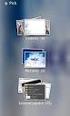 Softwarová podpora tvorby rozvojových dokumentů obcí Uživatelská příručka systému pro administrátory obcí a manuál pro správce portálu Verze 1.3 Zpracováno v rámci projektu CZ.1.04/4.1.00/62.00008 ELEKTRONICKÁ
Softwarová podpora tvorby rozvojových dokumentů obcí Uživatelská příručka systému pro administrátory obcí a manuál pro správce portálu Verze 1.3 Zpracováno v rámci projektu CZ.1.04/4.1.00/62.00008 ELEKTRONICKÁ
Uživatelská příručka Lumia se systémem Windows 10 Mobile
 Uživatelská příručka Lumia se systémem Windows 10 Mobile 1.1. vydání CS Informace o uživatelské příručce Toto je uživatelská příručka k aktuální verzi softwaru. Důležité: Než začnete zařízení používat,
Uživatelská příručka Lumia se systémem Windows 10 Mobile 1.1. vydání CS Informace o uživatelské příručce Toto je uživatelská příručka k aktuální verzi softwaru. Důležité: Než začnete zařízení používat,
k přechodu na cloudovou službu Office 365 pro elektronickou poštu a týmovou spolupráci
 Stručný návod k přechodu na cloudovou službu Office 365 pro elektronickou poštu a týmovou spolupráci Výhody přechodu - integrovaná pošta, automaticky udržované kontakty - sledování dostupnosti osob a zdrojů,
Stručný návod k přechodu na cloudovou službu Office 365 pro elektronickou poštu a týmovou spolupráci Výhody přechodu - integrovaná pošta, automaticky udržované kontakty - sledování dostupnosti osob a zdrojů,
BlackBerry Torch 9810 Smartphone
 BlackBerry Torch 9810 Smartphone Uživatelská příručka Verze: 7.0 Nejnovější uživatelské příručky naleznete na adrese www.blackberry.com/docs/smartphones. MAT-40531-010 PRINTSPEC-021 SWD-1735726-0731051610-010
BlackBerry Torch 9810 Smartphone Uživatelská příručka Verze: 7.0 Nejnovější uživatelské příručky naleznete na adrese www.blackberry.com/docs/smartphones. MAT-40531-010 PRINTSPEC-021 SWD-1735726-0731051610-010
BlackBerry Bold Series
 BlackBerry Bold Series BlackBerry Bold 9900/9930 Smartphones Uživatelská příručka Verze: 7.0 Nejnovější uživatelské příručky naleznete na adrese www.blackberry.com/docs/smartphones. SWD-1735726-0726093645-010
BlackBerry Bold Series BlackBerry Bold 9900/9930 Smartphones Uživatelská příručka Verze: 7.0 Nejnovější uživatelské příručky naleznete na adrese www.blackberry.com/docs/smartphones. SWD-1735726-0726093645-010
Naučte se víc... Metodická příručka pro školy k aplikaci Microsoft Office PowePoint 2007
 Naučte se víc... Metodická příručka pro školy k aplikaci Microsoft Office PowePoint 2007 Autoři: Jiří Chytil & Boris Chytil Metodická příručka pro školy k aplikaci Microsoft Office PowerPoint 2007 Tato
Naučte se víc... Metodická příručka pro školy k aplikaci Microsoft Office PowePoint 2007 Autoři: Jiří Chytil & Boris Chytil Metodická příručka pro školy k aplikaci Microsoft Office PowerPoint 2007 Tato
Úvod...15. Používané konvence... 16. 1. Seznámení s Outlookem...17
 Obsah Úvod...15 Používané konvence... 16 1. Seznámení s Outlookem...17 1.1 Novinky verze 2003... 17 1.1.1 Navigační podokno...17 1.1.2 Nabídka Přejít...17 1.1.3 Podokno pro čtení...18 1.1.4 Rozložení seznamu
Obsah Úvod...15 Používané konvence... 16 1. Seznámení s Outlookem...17 1.1 Novinky verze 2003... 17 1.1.1 Navigační podokno...17 1.1.2 Nabídka Přejít...17 1.1.3 Podokno pro čtení...18 1.1.4 Rozložení seznamu
Pokročilé uţivatelské školení
 Pokročilé uţivatelské školení Cíl a obsah kurzu Cílem kurzu je seznámit se s pokročilými funkcemi aplikace Word Členění kurzu, obsah jednotlivých lekcí Kurz je členěn do pěti samostatných lekcí. Kaţdá
Pokročilé uţivatelské školení Cíl a obsah kurzu Cílem kurzu je seznámit se s pokročilými funkcemi aplikace Word Členění kurzu, obsah jednotlivých lekcí Kurz je členěn do pěti samostatných lekcí. Kaţdá
1. krok Přihlaste se. Klikněte na políčko Přihlášení
 1. krok Přihlaste se Klikněte na políčko Přihlášení 1. krok Přihlaste se Zadejte své uživatelské jméno a heslo Rada: Pokud si heslo nepamatujete, použijte nápovědu Zapomněli jste své heslo?. 2. krok Aktualizujte
1. krok Přihlaste se Klikněte na políčko Přihlášení 1. krok Přihlaste se Zadejte své uživatelské jméno a heslo Rada: Pokud si heslo nepamatujete, použijte nápovědu Zapomněli jste své heslo?. 2. krok Aktualizujte
Děkujeme za zakoupení zařízení Mobile WiFi. Zařízení Mobile WiFi vám umožní vysokorychlostní bezdrátové síťové připojení.
 Stručný návod Děkujeme za zakoupení zařízení Mobile WiFi. Zařízení Mobile WiFi vám umožní vysokorychlostní bezdrátové síťové připojení. Tento dokument slouží k tomu, abyste zařízení Mobile WiFi pochopili
Stručný návod Děkujeme za zakoupení zařízení Mobile WiFi. Zařízení Mobile WiFi vám umožní vysokorychlostní bezdrátové síťové připojení. Tento dokument slouží k tomu, abyste zařízení Mobile WiFi pochopili
Word 2013. podrobný průvodce. Tomáš Šimek
 Word 2013 podrobný průvodce Tomáš Šimek Přehled funkcí a vlastností nejnovější verze textového editoru Word Jak psát na počítači správně, úpravy a formátování textu a stránky Zpracování dalších objektů
Word 2013 podrobný průvodce Tomáš Šimek Přehled funkcí a vlastností nejnovější verze textového editoru Word Jak psát na počítači správně, úpravy a formátování textu a stránky Zpracování dalších objektů
Microsoft Outlook 2013 vypadá jinak než ve starších verzích, proto jsme vytvořili tuto příručku, která vám pomůže se s ním rychle seznámit.
 Úvodní příručka Microsoft Outlook 2013 vypadá jinak než ve starších verzích, proto jsme vytvořili tuto příručku, která vám pomůže se s ním rychle seznámit. Přizpůsobení vlastním potřebám Přizpůsobte si
Úvodní příručka Microsoft Outlook 2013 vypadá jinak než ve starších verzích, proto jsme vytvořili tuto příručku, která vám pomůže se s ním rychle seznámit. Přizpůsobení vlastním potřebám Přizpůsobte si
Filr 2.0 Uživatelská příručka k aplikaci Filr Web. Únor 2016
 Filr 2.0 Uživatelská příručka k aplikaci Filr Web Únor 2016 Právní vyrozumění Informace o právních upozorněních, ochranných známkách, prohlášeních o omezení odpovědnosti, zárukách, omezeních exportu a
Filr 2.0 Uživatelská příručka k aplikaci Filr Web Únor 2016 Právní vyrozumění Informace o právních upozorněních, ochranných známkách, prohlášeních o omezení odpovědnosti, zárukách, omezeních exportu a
Manuál pro používání Google Apps
 Manuál pro používání Google Apps Co vše Google Apps žákům školy nabídne? Všichni žáci školy získají jednotnou vlastní e-mailovou adresu ve tvaru: jmeno.prijmeni@zscernilov.cz s neomezenou kapacitou velikosti
Manuál pro používání Google Apps Co vše Google Apps žákům školy nabídne? Všichni žáci školy získají jednotnou vlastní e-mailovou adresu ve tvaru: jmeno.prijmeni@zscernilov.cz s neomezenou kapacitou velikosti
Nastavení rodičovského účtu Microsoft
 Nastavení rodičovského účtu Microsoft Přihlášení pomocí účtu Microsoft Gratulujeme, pokud jste se při instalaci Windows přihlásili přes svůj účet Microsoft! Pokud ne, nic se neděje, můžete se přihlásit
Nastavení rodičovského účtu Microsoft Přihlášení pomocí účtu Microsoft Gratulujeme, pokud jste se při instalaci Windows přihlásili přes svůj účet Microsoft! Pokud ne, nic se neděje, můžete se přihlásit
MS PowerPoint 2010. Každá prezentace by se měla skládat ze tří klíčových částí: 1. Obsah
 MS PowerPoint 2010 PowerPoint je vcelku jednoduchá aplikace na tvorbu prezentací, v které lze použít mnoho postupů z Wordu - formátování textu je téměř identické, PowerPoint ale nabízí uživatelsky příjemnější
MS PowerPoint 2010 PowerPoint je vcelku jednoduchá aplikace na tvorbu prezentací, v které lze použít mnoho postupů z Wordu - formátování textu je téměř identické, PowerPoint ale nabízí uživatelsky příjemnější
Obsah. Poděkování 11 Úvod 13 Zpětná vazba od čtenářů 15 Errata 15 Konvence použité v knize 15. Spolupráce v malé firemní síti 17
 Obsah Poděkování 11 Úvod 13 Zpětná vazba od čtenářů 15 Errata 15 Konvence použité v knize 15 ČÁST I Spolupráce v malé firemní síti 17 KAPITOLA 1 Spolupráce na textu ve Wordu 19 Vytvoření jednoduché textové
Obsah Poděkování 11 Úvod 13 Zpětná vazba od čtenářů 15 Errata 15 Konvence použité v knize 15 ČÁST I Spolupráce v malé firemní síti 17 KAPITOLA 1 Spolupráce na textu ve Wordu 19 Vytvoření jednoduché textové
Váš HTC Legend Stručná referenční příručka
 Váš HTC Legend Stručná referenční příručka Stručná referenční příručka Než provedete cokoliv jiného, učiňte následující: Dobijte baterii Baterie vašeho telefonu ještě nebyla dobita Během dobíjení baterie
Váš HTC Legend Stručná referenční příručka Stručná referenční příručka Než provedete cokoliv jiného, učiňte následující: Dobijte baterii Baterie vašeho telefonu ještě nebyla dobita Během dobíjení baterie
MANUÁL K OBSLUZE REDAKČNÍHO SYSTÉMU / wordpress
 MANUÁL K OBSLUZE REDAKČNÍHO SYSTÉMU / wordpress www.webdevel.cz Webdevel s.r.o. IČ 285 97 192 DIČ CZ28597192 W www.webdevel.cz E info@webdevel.cz Ostrava Obránců míru 863/7 703 00 Ostrava Vítkovice M 603
MANUÁL K OBSLUZE REDAKČNÍHO SYSTÉMU / wordpress www.webdevel.cz Webdevel s.r.o. IČ 285 97 192 DIČ CZ28597192 W www.webdevel.cz E info@webdevel.cz Ostrava Obránců míru 863/7 703 00 Ostrava Vítkovice M 603
LV5WDR Wireless Display Receiver Rychlá příručka
 LV5WDR Wireless Display Receiver Rychlá příručka 1 1. Představení Wireless display receiver S Wireless display receiver (dále jen WDR) můžete jednoduše zobrazovat multimediální obsah (videa, fotografie,
LV5WDR Wireless Display Receiver Rychlá příručka 1 1. Představení Wireless display receiver S Wireless display receiver (dále jen WDR) můžete jednoduše zobrazovat multimediální obsah (videa, fotografie,
Upgrade na Windows 10 na tabletu. ACCENT TB 800 s kapacitou interního úložiště 16GB
 Upgrade na Windows 10 na tabletu ACCENT TB 800 s kapacitou interního úložiště 16GB 16GB tablety mají běžně k dispozici pouze cca 10GB prostoru. Zbytek z celkové kapacity interního úložiště je vyhrazen
Upgrade na Windows 10 na tabletu ACCENT TB 800 s kapacitou interního úložiště 16GB 16GB tablety mají běžně k dispozici pouze cca 10GB prostoru. Zbytek z celkové kapacity interního úložiště je vyhrazen
SOU Valašské Klobouky. VY_32_INOVACE_3_08 IKT PowerPoint Použití šablon Mgr. Radomír Soural. Zkvalitnění výuky prostřednictvím ICT
 SOU Valašské Klobouky VY_32_INOVACE_3_08 IKT PowerPoint Použití šablon Mgr. Radomír Soural Zkvalitnění výuky prostřednictvím ICT Název a číslo projektu CZ.1.07/1.5.00/34.0459 Název školy SOU Valašské Klobouky,
SOU Valašské Klobouky VY_32_INOVACE_3_08 IKT PowerPoint Použití šablon Mgr. Radomír Soural Zkvalitnění výuky prostřednictvím ICT Název a číslo projektu CZ.1.07/1.5.00/34.0459 Název školy SOU Valašské Klobouky,
Fiery Driver Configurator
 2015 Electronics For Imaging, Inc. Informace obsažené v této publikaci jsou zahrnuty v Právní oznámení pro tento produkt. 16. listopadu 2015 Obsah 3 Obsah Fiery Driver Configurator...5 Systémové požadavky...5
2015 Electronics For Imaging, Inc. Informace obsažené v této publikaci jsou zahrnuty v Právní oznámení pro tento produkt. 16. listopadu 2015 Obsah 3 Obsah Fiery Driver Configurator...5 Systémové požadavky...5
User Uživatelská manual příručka Smart speed
 User Uživatelská manual příručka Smart speed Vodafone Group 2015. Vodafone a loga Vodafone jsou ochranné známky skupiny Vodafone Group. Uvedené názvy všech produktů a společností jsou ochrannými známkami
User Uživatelská manual příručka Smart speed Vodafone Group 2015. Vodafone a loga Vodafone jsou ochranné známky skupiny Vodafone Group. Uvedené názvy všech produktů a společností jsou ochrannými známkami
MS WINDOWS UŽIVATELÉ
 uživatelské účty uživatelský profil práce s uživateli Maturitní otázka z POS - č. 16 MS WINDOWS UŽIVATELÉ Úvod Pro práci s počítačem v operačním systému MS Windows musíme mít založený účet, pod kterým
uživatelské účty uživatelský profil práce s uživateli Maturitní otázka z POS - č. 16 MS WINDOWS UŽIVATELÉ Úvod Pro práci s počítačem v operačním systému MS Windows musíme mít založený účet, pod kterým
UMAX. VisionBook 10Wi. Uživatelská příručka
 UMAX VisionBook 10Wi Uživatelská příručka Součásti balení Součástí balení jsou: Tablet USB kabel Napájecí adaptér Klávesnice Uživatelská příručka Popis tabletu Horní pohled Pohled zleva Přední pohled Spodní
UMAX VisionBook 10Wi Uživatelská příručka Součásti balení Součástí balení jsou: Tablet USB kabel Napájecí adaptér Klávesnice Uživatelská příručka Popis tabletu Horní pohled Pohled zleva Přední pohled Spodní
Uživatelská User manual příručka
 Uživatelská User manual příručka Tab speed VF-1397 Obsah 1 Vaše zařízení...1 1.1 Tlačítka a konektory...1 1.2 Začínáme...4 1.3 Úvodní obrazovka...7 2 Zadávání textu... 17 2.1 Používání klávesnice na obrazovce...
Uživatelská User manual příručka Tab speed VF-1397 Obsah 1 Vaše zařízení...1 1.1 Tlačítka a konektory...1 1.2 Začínáme...4 1.3 Úvodní obrazovka...7 2 Zadávání textu... 17 2.1 Používání klávesnice na obrazovce...
1 Co je nového v aplikaci Filr 2.0 Desktop
 Poznámky k verzi aplikace Filr 2.0 Desktop Únor 2016 Aplikace Filr 2.0 Desktop zavádí funkci Soubory na vyžádání, která poskytuje konsolidované nebo virtuální zobrazení všech souborů na serveru Filr a
Poznámky k verzi aplikace Filr 2.0 Desktop Únor 2016 Aplikace Filr 2.0 Desktop zavádí funkci Soubory na vyžádání, která poskytuje konsolidované nebo virtuální zobrazení všech souborů na serveru Filr a
Zde začněte. Důležité upozornění! Používáte již přístroj typu Palm OS? Podle tohoto návodu:
 Nejdříve čtěte Zde začněte Podle tohoto návodu: Nabijte a nastavte svůj přístroj. Nainstalujte software Palm Desktop a další aplikace. Synchronizujte svůj přístroj s Vaším počítačem. Důležité upozornění!
Nejdříve čtěte Zde začněte Podle tohoto návodu: Nabijte a nastavte svůj přístroj. Nainstalujte software Palm Desktop a další aplikace. Synchronizujte svůj přístroj s Vaším počítačem. Důležité upozornění!
PRIV. Verze:: 5.1. Uživatelská příručka
 PRIV Verze:: 5.1 Uživatelská příručka Vydáno: 2015-10-22 SWD-20151022082555622 Obsah Nastavení a základní informace...5 Rychlé seznámení se zařízením... 5 Vložení karty SIM... 6 Vložení paměťové karty...
PRIV Verze:: 5.1 Uživatelská příručka Vydáno: 2015-10-22 SWD-20151022082555622 Obsah Nastavení a základní informace...5 Rychlé seznámení se zařízením... 5 Vložení karty SIM... 6 Vložení paměťové karty...
Google Apps. dokumenty 5. verze 2012
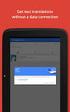 Google Apps dokumenty verze 0 Obsah Obsah... Úvod... Formuláře... K čemu jsou formuláře dobré?... Spuštění formuláře... Nastavení formuláře... Vytváření otázek... 6 Změna vzhledu formuláře... 8 Zveřejnění
Google Apps dokumenty verze 0 Obsah Obsah... Úvod... Formuláře... K čemu jsou formuláře dobré?... Spuštění formuláře... Nastavení formuláře... Vytváření otázek... 6 Změna vzhledu formuláře... 8 Zveřejnění
EXCEL 2007 grafický manuál
 TLAČÍTKO OFFICE dříve známo jako nabídka Soubor umožňuje práci se sešitem (otevřít nový nebo existující, uložit, vytisknout, odeslat, zavřít program, ) Mimo jiné zobrazuje názvy posledních otevřených souborů
TLAČÍTKO OFFICE dříve známo jako nabídka Soubor umožňuje práci se sešitem (otevřít nový nebo existující, uložit, vytisknout, odeslat, zavřít program, ) Mimo jiné zobrazuje názvy posledních otevřených souborů
Uživatelský manuál Radekce-Online.cz
 Uživatelský manuál Radekce-Online.cz (revize 06/2011) V prvním kroku třeba vstoupit do administrace na adrese www.redakce-online.cz kterou naleznete na záložce Administrace / Vstup do Administrace, pro
Uživatelský manuál Radekce-Online.cz (revize 06/2011) V prvním kroku třeba vstoupit do administrace na adrese www.redakce-online.cz kterou naleznete na záložce Administrace / Vstup do Administrace, pro
Uživatelská příručka. BlackBerry 8700 Smartphone
 Uživatelská příručka BlackBerry 8700 Smartphone SWD-280428-0212105034-010 Obsah Základní informace o řadě BlackBerry...9 Přepínání aplikací...9 Přiřazení aplikace tlačítku Komfort...9 Nastavení informací
Uživatelská příručka BlackBerry 8700 Smartphone SWD-280428-0212105034-010 Obsah Základní informace o řadě BlackBerry...9 Přepínání aplikací...9 Přiřazení aplikace tlačítku Komfort...9 Nastavení informací
Uživatelská příručka
 Uživatelská příručka Uživatelská příručka k aplikaci Norton Internet Security Online Software popsaný v této knize je poskytnut pod licenční dohodou a smí být používán pouze v souladu s podmínkami této
Uživatelská příručka Uživatelská příručka k aplikaci Norton Internet Security Online Software popsaný v této knize je poskytnut pod licenční dohodou a smí být používán pouze v souladu s podmínkami této
Během zadávání textu může aplikace Word občas některá slova podtrhnout červeně, zeleně nebo modře.
 3. lekce Opravy Během zadávání textu může aplikace Word občas některá slova podtrhnout červeně, zeleně nebo modře. Červené podtržení: Označuje, že jste pravděpodobně udělali pravopisnou chybu nebo že aplikace
3. lekce Opravy Během zadávání textu může aplikace Word občas některá slova podtrhnout červeně, zeleně nebo modře. Červené podtržení: Označuje, že jste pravděpodobně udělali pravopisnou chybu nebo že aplikace
X-Sign Basic Uživatelská příručka
 X-Sign Basic Uživatelská příručka Copyright Copyright 2015, BenQ Corporation. Všechna práva vyhrazena. Žádná část této publikace nesmí být reprodukována, přenášena, přepisována, ukládána do systému pro
X-Sign Basic Uživatelská příručka Copyright Copyright 2015, BenQ Corporation. Všechna práva vyhrazena. Žádná část této publikace nesmí být reprodukována, přenášena, přepisována, ukládána do systému pro
IRISPen Air 7. Stručná uživatelská příručka. (ios - iphone)
 IRISPen Air 7 Stručná uživatelská příručka (ios - iphone) Tato stručná uživatelská příručka vám pomůže začít používat produkt IRISPen TM Air 7. Přečtěte si tuto příručku před zahájením práce s tímto skenerem
IRISPen Air 7 Stručná uživatelská příručka (ios - iphone) Tato stručná uživatelská příručka vám pomůže začít používat produkt IRISPen TM Air 7. Přečtěte si tuto příručku před zahájením práce s tímto skenerem
Uživatelská příručka. Chráníme více lidí před více online hrozbami než kdokoli jiný na světě.
 Uživatelská příručka Chráníme více lidí před více online hrozbami než kdokoli jiný na světě. Chraňte své životní prostředí. Je to správné. Společnost Symantec odstranila z tohoto návodu obálku, aby snížla
Uživatelská příručka Chráníme více lidí před více online hrozbami než kdokoli jiný na světě. Chraňte své životní prostředí. Je to správné. Společnost Symantec odstranila z tohoto návodu obálku, aby snížla
Rychlé nastavení mobilní aplikace Novell Vibe
 Rychlé nastavení mobilní aplikace Novell Vibe Březen 2015 Začínáme Mobilní přístup na portál Novell Vibe může správce portálu Vibe deaktivovat. Pokud nemůžete přistupovat k mobilnímu rozhraní Vibe podle
Rychlé nastavení mobilní aplikace Novell Vibe Březen 2015 Začínáme Mobilní přístup na portál Novell Vibe může správce portálu Vibe deaktivovat. Pokud nemůžete přistupovat k mobilnímu rozhraní Vibe podle
Verze 1.0 12/09. Xerox WorkCentre 5735/5740/5745/5755/5765/5775/ 5790 Začínáme
 Verze 1.0 12/09 Xerox WorkCentre 5735/5740/5745/5755/5765/5775/ 5790 2009 Xerox Corporation. Všechna práva vyhrazena. Nepublikovaná práva jsou vyhrazena v rámci autorských práv platných v USA. Obsah této
Verze 1.0 12/09 Xerox WorkCentre 5735/5740/5745/5755/5765/5775/ 5790 2009 Xerox Corporation. Všechna práva vyhrazena. Nepublikovaná práva jsou vyhrazena v rámci autorských práv platných v USA. Obsah této
Ovladač Fiery Driver pro systém Mac OS
 2016 Electronics For Imaging, Inc. Informace obsažené v této publikaci jsou zahrnuty v Právní oznámení pro tento produkt. 30. května 2016 Obsah Ovladač Fiery Driver pro systém Mac OS Obsah 3...5 Fiery
2016 Electronics For Imaging, Inc. Informace obsažené v této publikaci jsou zahrnuty v Právní oznámení pro tento produkt. 30. května 2016 Obsah Ovladač Fiery Driver pro systém Mac OS Obsah 3...5 Fiery
NÁVOD jak na webinář přes WizIQ
 NÁVOD jak na webinář přes WizIQ Obsah: Jak se dostanu na webinář?... 2 Použití manuálu bez tisku... 2 Co potřebuji k připojení na webinář?... 2 Jak se dostanu do vzdělávací třídy?... 2 Adobe Flash Enabler...
NÁVOD jak na webinář přes WizIQ Obsah: Jak se dostanu na webinář?... 2 Použití manuálu bez tisku... 2 Co potřebuji k připojení na webinář?... 2 Jak se dostanu do vzdělávací třídy?... 2 Adobe Flash Enabler...
Uživatelská příručka
 Uživatelská příručka Uživatelská příručka k aplikaci Norton Internet Security Software popsaný v této knize je poskytnut pod licenční dohodou a smí být používán pouze v souladu s podmínkami této dohody.
Uživatelská příručka Uživatelská příručka k aplikaci Norton Internet Security Software popsaný v této knize je poskytnut pod licenční dohodou a smí být používán pouze v souladu s podmínkami této dohody.
Přístup k poště MS Office 365 mají pouze studenti 1. a 2. ročníku EkF prezenčního studia. Přístup k ostatním službám mají všichni studenti.
 Obsah Přihlášení k Office 365... 1 Nastavení přeposílání (předávání) doručené pošty... 2 Instalace plného balíku aplikací Office 365 Pro Plus pro studenty... 3 Přihlášení v plné verzi Office 365 Pro Plus
Obsah Přihlášení k Office 365... 1 Nastavení přeposílání (předávání) doručené pošty... 2 Instalace plného balíku aplikací Office 365 Pro Plus pro studenty... 3 Přihlášení v plné verzi Office 365 Pro Plus
Seznamte se se zařízením Mobile WiFi
 Začínáme Děkujeme za zakoupení zařízení Mobile WiFi. Zařízení Mobile WiFi vám umožní vysokorychlostní bezdrátové síťové připojení. Tento dokument slouží k tomu, abyste zařízení Mobile WiFi pochopili a
Začínáme Děkujeme za zakoupení zařízení Mobile WiFi. Zařízení Mobile WiFi vám umožní vysokorychlostní bezdrátové síťové připojení. Tento dokument slouží k tomu, abyste zařízení Mobile WiFi pochopili a
Přepínání zobrazení Použijte zobrazení kalendáře, které nejlépe vyhovuje vašemu pracovnímu postupu. Přepínejte tak často, jak chcete.
 Kalendář Úvodní příručka Naplánování schůzky v Lyncu Setkejte se tváří v tvář a ušetřete si cestu díky online schůzce v Lyncu 2013. Přepínání zobrazení Použijte zobrazení kalendáře, které nejlépe vyhovuje
Kalendář Úvodní příručka Naplánování schůzky v Lyncu Setkejte se tváří v tvář a ušetřete si cestu díky online schůzce v Lyncu 2013. Přepínání zobrazení Použijte zobrazení kalendáře, které nejlépe vyhovuje
Mobilní dotyková zařízení jako didaktická pomůcka
 TABLETY DO ŠKOL POMŮCKA PRO PEDAGOGA VE SVĚTĚ DIGITÁLNÍHO VZDĚLÁVÁNÍ VÝUKA, PROCVIČENÍ A TESTOVÁNÍ Mobilní dotyková zařízení jako didaktická pomůcka TÝMOVÉ VÝUKOVÉ AKTIVITY TABLET JAKO POMOCNÍK UČITELE
TABLETY DO ŠKOL POMŮCKA PRO PEDAGOGA VE SVĚTĚ DIGITÁLNÍHO VZDĚLÁVÁNÍ VÝUKA, PROCVIČENÍ A TESTOVÁNÍ Mobilní dotyková zařízení jako didaktická pomůcka TÝMOVÉ VÝUKOVÉ AKTIVITY TABLET JAKO POMOCNÍK UČITELE
Ukázka knihy z internetového knihkupectví www.kosmas.cz
 Ukázka knihy z internetového knihkupectví www.kosmas.cz Excel Vladimír Bříza Podrobný průvodce 2007 Excel 2007 podrobný průvodce Vladimír Bříza Vydala Grada Publishing, a.s. U Průhonu 22, Praha 7 jako
Ukázka knihy z internetového knihkupectví www.kosmas.cz Excel Vladimír Bříza Podrobný průvodce 2007 Excel 2007 podrobný průvodce Vladimír Bříza Vydala Grada Publishing, a.s. U Průhonu 22, Praha 7 jako
Obsah Vysvětlivky k prvkům použitým v knize: 10 POJMY A PRVKY POUŽITÉ V TEXTU 10 JAK S KNIHOU PRACOVAT? JAK JE KNIHA ČLENĚNA? 11
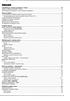 Obsah Vysvětlivky k prvkům použitým v knize: 10 POJMY A PRVKY POUŽITÉ V TEXTU 10 JAK S KNIHOU PRACOVAT? JAK JE KNIHA ČLENĚNA? 11 Textové editory 12 CO JE NOVÉHO V RÁMCI CELÉHO BALÍKU OFFICE? 12 Novinky
Obsah Vysvětlivky k prvkům použitým v knize: 10 POJMY A PRVKY POUŽITÉ V TEXTU 10 JAK S KNIHOU PRACOVAT? JAK JE KNIHA ČLENĚNA? 11 Textové editory 12 CO JE NOVÉHO V RÁMCI CELÉHO BALÍKU OFFICE? 12 Novinky
HTC Desire 620. Uživatelská příručka
 HTC Desire 620 Uživatelská příručka 2 Obsah Obsah Prvky, které si budete užívat Funkce telefonu HTC Desire 620 9 Rozbalení HTC Desire 620 11 Zadní kryt 12 Karta micro SIM 14 Paměťová karta 15 Baterie 16
HTC Desire 620 Uživatelská příručka 2 Obsah Obsah Prvky, které si budete užívat Funkce telefonu HTC Desire 620 9 Rozbalení HTC Desire 620 11 Zadní kryt 12 Karta micro SIM 14 Paměťová karta 15 Baterie 16
Mobilní telefon s funkcí určení polohy a možností vzdálené správy a ovládání.
 Mobilní telefon s funkcí určení polohy a možností vzdálené správy a ovládání. C100 Rychlý návod k použití Česky Děkujeme Vám za zakoupení mobilního telefonu ALIGATOR. Prosíme, prostudujte si tento rychlý
Mobilní telefon s funkcí určení polohy a možností vzdálené správy a ovládání. C100 Rychlý návod k použití Česky Děkujeme Vám za zakoupení mobilního telefonu ALIGATOR. Prosíme, prostudujte si tento rychlý
ÚVOD 3 SEZNÁMENÍ SE SYSTÉMEM 4
 ÚVOD 3 SEZNÁMENÍ SE SYSTÉMEM 4 JEDNODUCHÉ PŘIHLÁŠENÍ 4 ADMINISTRAČNÍ PROSTŘEDÍ 5 PŘEPÍNÁNÍ JAZYKOVÉ VERZE 5 POLOŽKY HORNÍHO MENU 5 DOPLŇKOVÉ POLOŽKY MENU: 6 STROM SE STRÁNKAMI, RUBRIKAMI A ČLÁNKY 7 TITULNÍ
ÚVOD 3 SEZNÁMENÍ SE SYSTÉMEM 4 JEDNODUCHÉ PŘIHLÁŠENÍ 4 ADMINISTRAČNÍ PROSTŘEDÍ 5 PŘEPÍNÁNÍ JAZYKOVÉ VERZE 5 POLOŽKY HORNÍHO MENU 5 DOPLŇKOVÉ POLOŽKY MENU: 6 STROM SE STRÁNKAMI, RUBRIKAMI A ČLÁNKY 7 TITULNÍ
TECHNICKÉ PREZENTACE
 VYSOKÁ ŠKOLA BÁŇSKÁ TECHNICKÁ UNIVERZITA OSTRAVA FAKULTA STROJNÍ TECHNICKÉ PREZENTACE Tvorba animací v rámci prezentace Ing. Pavel Smutný, Ph.D. Ostrava 2013 Ing. Pavel Smutný, Ph.D. Vysoká škola báňská
VYSOKÁ ŠKOLA BÁŇSKÁ TECHNICKÁ UNIVERZITA OSTRAVA FAKULTA STROJNÍ TECHNICKÉ PREZENTACE Tvorba animací v rámci prezentace Ing. Pavel Smutný, Ph.D. Ostrava 2013 Ing. Pavel Smutný, Ph.D. Vysoká škola báňská
NÁVOD K ZAŘÍZENÍM PRO BEZDRÁTOVÝ PŘENOS ZVUKU A OBRAZU (Miracast)
 NÁVOD K ZAŘÍZENÍM PRO BEZDRÁTOVÝ PŘENOS ZVUKU A OBRAZU (Miracast) Obsah Návod pro práci se zařízením BenQ Qcast... 3 1. Popis zařízení... 4 2. Jednorázová instalace zařízení... 5 3. Používání zařízení...
NÁVOD K ZAŘÍZENÍM PRO BEZDRÁTOVÝ PŘENOS ZVUKU A OBRAZU (Miracast) Obsah Návod pro práci se zařízením BenQ Qcast... 3 1. Popis zařízení... 4 2. Jednorázová instalace zařízení... 5 3. Používání zařízení...
Výukový materiál pro projekt Elektronická školička POWERPOINT
 Výukový materiál pro projekt Elektronická školička reg. č. CZ.1.07/1.3.05/02.0041 POWERPOINT Ing. Zdeněk Matúš, 2012, str. 24 Materiál je publikován pod licencí Creative Commons - Uveďte autora-neužívejte
Výukový materiál pro projekt Elektronická školička reg. č. CZ.1.07/1.3.05/02.0041 POWERPOINT Ing. Zdeněk Matúš, 2012, str. 24 Materiál je publikován pod licencí Creative Commons - Uveďte autora-neužívejte
Průvodce zřízením a využitím hostovaných služeb
 MICROSOFT OFFICE 365 PRO VZDĚLÁVACÍ ORGANIZACE Průvodce zřízením a využitím hostovaných služeb PUBLIKOVÁNO: LEDEN 2015 PRO AKTUÁLNÍ INFORMACE NAVŠTIVTE WEBOVÉ STRÁNKY WWW.OFFICE365PROSKOLY.CZ. Obsah Obsah...2
MICROSOFT OFFICE 365 PRO VZDĚLÁVACÍ ORGANIZACE Průvodce zřízením a využitím hostovaných služeb PUBLIKOVÁNO: LEDEN 2015 PRO AKTUÁLNÍ INFORMACE NAVŠTIVTE WEBOVÉ STRÁNKY WWW.OFFICE365PROSKOLY.CZ. Obsah Obsah...2
HTC Gratia Stručná referenční příručka
 HTC Gratia Stručná referenční příručka Stručná referenční příručka Než provedete cokoliv jiného, učiňte následující: Dobijte baterii Baterie vašeho telefonu ještě nebyla dobita. Během dobíjení baterie
HTC Gratia Stručná referenční příručka Stručná referenční příručka Než provedete cokoliv jiného, učiňte následující: Dobijte baterii Baterie vašeho telefonu ještě nebyla dobita. Během dobíjení baterie
Návod k ovládání administrační části nového turistického portálu Olomouckého kraje
 Evropská unie a Evropský fond pro regionální rozvoj jsou partnery pro váš rozvoj. Návod k ovládání administrační části nového turistického portálu Olomouckého kraje Příručka pro Informační centra Olomouckého
Evropská unie a Evropský fond pro regionální rozvoj jsou partnery pro váš rozvoj. Návod k ovládání administrační části nového turistického portálu Olomouckého kraje Příručka pro Informační centra Olomouckého
Co je nového v SolidWorks Enterprise PDM 2009
 Co je nového v SolidWorks Enterprise PDM 2009 Obsah Poznámky...4 1 Co je nového pro uživatele...5 Kusovníky...5 Kusovníky SolidWorks...5 Tabulky přířezů a kusovníky svařování...5 Položky vyloučené z kusovníku
Co je nového v SolidWorks Enterprise PDM 2009 Obsah Poznámky...4 1 Co je nového pro uživatele...5 Kusovníky...5 Kusovníky SolidWorks...5 Tabulky přířezů a kusovníky svařování...5 Položky vyloučené z kusovníku
Vítejte v průvodci instalace a ovládání výukového softwaru edu-learning pro českou verzi Microsoft Office 2007.
 Vítejte v průvodci instalace a ovládání výukového softwaru edu-learning pro českou verzi Microsoft Office 2007. A. Požadavky před instalací... 2 Minimální konfigurace... 2 B. Postup instalace... 3 C. Spuštění
Vítejte v průvodci instalace a ovládání výukového softwaru edu-learning pro českou verzi Microsoft Office 2007. A. Požadavky před instalací... 2 Minimální konfigurace... 2 B. Postup instalace... 3 C. Spuštění
VYTVÁŘENÍ A POUŽITÍ VZDĚLÁVACÍCH MODULŮ
 VYTVÁŘENÍ A POUŽITÍ VZDĚLÁVACÍCH MODULŮ Mgr. Hana Rohrová Ing. Miroslava Mourková Ing. Martina Husáková Fakulta informatiky a managementu Univerzity Hradec Králové Projekt je spolufinancován Evropským
VYTVÁŘENÍ A POUŽITÍ VZDĚLÁVACÍCH MODULŮ Mgr. Hana Rohrová Ing. Miroslava Mourková Ing. Martina Husáková Fakulta informatiky a managementu Univerzity Hradec Králové Projekt je spolufinancován Evropským
Úvodní příručka. Podívejte se na další možnosti Kliknutím na tuto šipku se zobrazí další možnosti v dialogovém okně.
 Úvodní příručka Microsoft PowerPoint 2013 vypadá jinak než ve starších verzích, proto jsme vytvořili tuto příručku, která vám pomůže se s ním rychle seznámit. Vyhledání potřebných funkcí Kliknutím na libovolnou
Úvodní příručka Microsoft PowerPoint 2013 vypadá jinak než ve starších verzích, proto jsme vytvořili tuto příručku, která vám pomůže se s ním rychle seznámit. Vyhledání potřebných funkcí Kliknutím na libovolnou
HTC Desire 610. Uživatelská příručka
 HTC Desire 610 Uživatelská příručka 2 Obsah Obsah Rozbalení HTC Desire 610 9 Karta nano SIM 10 Paměťová karta 11 Nabíjení baterie 12 Zapínání a vypínání 13 Chcete nějaké rychlé pokyny k tomu, jak váš telefon
HTC Desire 610 Uživatelská příručka 2 Obsah Obsah Rozbalení HTC Desire 610 9 Karta nano SIM 10 Paměťová karta 11 Nabíjení baterie 12 Zapínání a vypínání 13 Chcete nějaké rychlé pokyny k tomu, jak váš telefon
Google - nástroj pro sdílení souborů a on-line spolupráci. REGLEK 2. června 2016 Pardubice
 Google - nástroj pro sdílení souborů a on-line spolupráci REGLEK 2. června 2016 Pardubice Cloud - služby a úložiště Co je to cloud? Program Aplikace Služba Nepracují na lokálním počítači Jsou uloženy někde
Google - nástroj pro sdílení souborů a on-line spolupráci REGLEK 2. června 2016 Pardubice Cloud - služby a úložiště Co je to cloud? Program Aplikace Služba Nepracují na lokálním počítači Jsou uloženy někde
Josef Pecinovský PowerPoint 2007
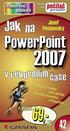 Josef Pecinovský PowerPoint 2007 Jak na PowerPoint 2007 v rekordním čase Josef Pecinovský Vydala Grada Publishing, a.s. U Průhonu 22, Praha 7 jako svou 3054. publikaci Odpovědný redaktor Karel Samohýl
Josef Pecinovský PowerPoint 2007 Jak na PowerPoint 2007 v rekordním čase Josef Pecinovský Vydala Grada Publishing, a.s. U Průhonu 22, Praha 7 jako svou 3054. publikaci Odpovědný redaktor Karel Samohýl
Návod k instalaci Výměna přístrojů SMA ve FV systémech s komunikačními produkty SMA
 Návod k instalaci Výměna přístrojů SMA ve FV systémech s komunikačními produkty SMA Geraeteaustausch-IA-cs-20 Verze 2.0 ČEŠTINA Právní ustanovení SMA Solar Technology AG Právní ustanovení Informace obsažené
Návod k instalaci Výměna přístrojů SMA ve FV systémech s komunikačními produkty SMA Geraeteaustausch-IA-cs-20 Verze 2.0 ČEŠTINA Právní ustanovení SMA Solar Technology AG Právní ustanovení Informace obsažené
Instalační příručka. Fiery Command WorkStation 5.8 s aplikacemi Fiery Extended Applications 4.4
 Fiery Command WorkStation 5.8 s aplikacemi Fiery Extended Applications 4.4 Sada Fiery Extended Applications (FEA) verze 4.4 obsahuje Fiery software pro provádění úloh pomocí serveru Fiery Server. Tento
Fiery Command WorkStation 5.8 s aplikacemi Fiery Extended Applications 4.4 Sada Fiery Extended Applications (FEA) verze 4.4 obsahuje Fiery software pro provádění úloh pomocí serveru Fiery Server. Tento
Dvoupásmový bezdrátový gigabitový router N900
 Ochranné známky NETGEAR, logo NETGEAR a Connect with Innovation jsou obchodní známky nebo registrované obchodní známky společnosti NETGEAR, Inc. ve Spojených státech a jiných zemích. Informace mohou být
Ochranné známky NETGEAR, logo NETGEAR a Connect with Innovation jsou obchodní známky nebo registrované obchodní známky společnosti NETGEAR, Inc. ve Spojených státech a jiných zemích. Informace mohou být
Váš telefon HTC Desire X Uživatelská příručka
 Váš telefon HTC Desire X Uživatelská příručka 2 Obsah Obsah Rozbalení HTC Desire X 8 Zadní kryt 9 Karta SIM 10 Paměťová karta 11 Baterie 12 Zapínání a vypínání 13 První nastavení zařízení HTC Desire X
Váš telefon HTC Desire X Uživatelská příručka 2 Obsah Obsah Rozbalení HTC Desire X 8 Zadní kryt 9 Karta SIM 10 Paměťová karta 11 Baterie 12 Zapínání a vypínání 13 První nastavení zařízení HTC Desire X
Outlook 2010. David Procházka. Vydala Grada Publishing, a.s. U Průhonu 22, Praha 7 jako svou 4154. publikaci
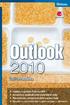 Outlook 2010 David Procházka Vydala Grada Publishing, a.s. U Průhonu 22, Praha 7 jako svou 4154. publikaci Odpovědný redaktor Zuzana Malečková Sazba Tomáš Brejcha Počet stran 168 První vydání, Praha 2010
Outlook 2010 David Procházka Vydala Grada Publishing, a.s. U Průhonu 22, Praha 7 jako svou 4154. publikaci Odpovědný redaktor Zuzana Malečková Sazba Tomáš Brejcha Počet stran 168 První vydání, Praha 2010
METODICKÝ POKYN PRÁCE S MS Word POKROČILÍ. Tento projekt je spolufinancován Evropským sociálním fondem a státním rozpočtem České republiky.
 METODICKÝ POKYN PRÁCE S MS Word POKROČILÍ Formátování textu - STYLY Styly umožňují zjednodušení formátování dokumentu. Nástroje pro jejich použití najdeme na pásu karet Domů. Každý text, který píšeme,
METODICKÝ POKYN PRÁCE S MS Word POKROČILÍ Formátování textu - STYLY Styly umožňují zjednodušení formátování dokumentu. Nástroje pro jejich použití najdeme na pásu karet Domů. Každý text, který píšeme,
Úvodní příručka. Získání nápovědy Kliknutím na otazník přejděte na obsah nápovědy.
 Úvodní příručka Microsoft Access 2013 vypadá jinak než ve starších verzích, proto jsme vytvořili tuto příručku, která vám pomůže se s ním rychle seznámit. Změna velikosti obrazovky nebo zavření databáze
Úvodní příručka Microsoft Access 2013 vypadá jinak než ve starších verzích, proto jsme vytvořili tuto příručku, která vám pomůže se s ním rychle seznámit. Změna velikosti obrazovky nebo zavření databáze
Provozní dokumentace. Seznam orgánů veřejné moci. Příručka pro administrátora krizového řízení
 Provozní dokumentace Seznam orgánů veřejné moci Příručka pro administrátora krizového řízení Vytvořeno dne: 15. 6. 2011 Aktualizováno: 22. 10. 2014 Verze: 2.2 2014 MVČR Obsah Příručka pro administrátora
Provozní dokumentace Seznam orgánů veřejné moci Příručka pro administrátora krizového řízení Vytvořeno dne: 15. 6. 2011 Aktualizováno: 22. 10. 2014 Verze: 2.2 2014 MVČR Obsah Příručka pro administrátora
Instalace modulu Message Broadcasting. Při stahování a instalaci postupujte podle pokynů na webové stránce společnosti Epson.
 Message Broadcasting Message Broadcasting je modul aplikace EasyMP Monitor. Správci mohou modul využívat k posílání zpráv nebo oznámení na jeden nebo více projektorů nebo na všechny projektory v síti.
Message Broadcasting Message Broadcasting je modul aplikace EasyMP Monitor. Správci mohou modul využívat k posílání zpráv nebo oznámení na jeden nebo více projektorů nebo na všechny projektory v síti.
1. Oslovte lidi, kteří už navštívili váš web prostřednictvím okruhů uživatelů, a znovu se s nimi spojte!
 1. Oslovte lidi, kteří už navštívili váš web prostřednictvím okruhů uživatelů, a znovu se s nimi spojte! Vlastní okruhy uživatelů z webu vám umožňují snadno oslovit velké procento lidí, kteří navštíví
1. Oslovte lidi, kteří už navštívili váš web prostřednictvím okruhů uživatelů, a znovu se s nimi spojte! Vlastní okruhy uživatelů z webu vám umožňují snadno oslovit velké procento lidí, kteří navštíví
Používání u a Internetu
 Používání e-mailu a Internetu Je pro vás systém Windows 7 nový? I když má tento systém mnoho společného s verzí systému Windows, kterou jste používali dříve, můžete potřebovat pomoc, než se v něm zorientujete.
Používání e-mailu a Internetu Je pro vás systém Windows 7 nový? I když má tento systém mnoho společného s verzí systému Windows, kterou jste používali dříve, můžete potřebovat pomoc, než se v něm zorientujete.
Zabezpečení Uživatelská příručka
 Zabezpečení Uživatelská příručka Copyright 2008 Hewlett-Packard Development Company, L.P. Microsoft a Windows jsou registrované ochranné známky společnosti Microsoft Corporation v USA. Informace uvedené
Zabezpečení Uživatelská příručka Copyright 2008 Hewlett-Packard Development Company, L.P. Microsoft a Windows jsou registrované ochranné známky společnosti Microsoft Corporation v USA. Informace uvedené
instaluj Naučte se víc...
 instaluj Naučte se víc... Metodická příručka pro školy k sadě aplikací Microsoft Office 2007 Autoři: Jiří Chytil & Boris Chytil Metodická příručka pro školy k sadě aplikací Microsoft Office 2007 Tato publikace
instaluj Naučte se víc... Metodická příručka pro školy k sadě aplikací Microsoft Office 2007 Autoři: Jiří Chytil & Boris Chytil Metodická příručka pro školy k sadě aplikací Microsoft Office 2007 Tato publikace
Další servery s elektronickým obsahem
 Právní upozornění Všechna práva vyhrazena. Žádná část této tištěné či elektronické knihy nesmí být reprodukována a šířena v papírové, elektronické či jiné podobě bez předchozího písemného souhlasu nakladatele.
Právní upozornění Všechna práva vyhrazena. Žádná část této tištěné či elektronické knihy nesmí být reprodukována a šířena v papírové, elektronické či jiné podobě bez předchozího písemného souhlasu nakladatele.
Point of View TAB-P731N- Android 4.0 Tablet PC. Čeština. Obsah
 Point of View TAB-P731N- Android 4.0 Tablet PC Čeština Obsah Obecné pokyny pro užívání zařízení... 2 Doplňující informace... 2 Obsah balení... 2 1.0 Základní informace... 3 1.1 Tlačítka a konektory...
Point of View TAB-P731N- Android 4.0 Tablet PC Čeština Obsah Obecné pokyny pro užívání zařízení... 2 Doplňující informace... 2 Obsah balení... 2 1.0 Základní informace... 3 1.1 Tlačítka a konektory...
Obsah. Úvodem 9 Komu je kniha určena 9 Co v knize najdete 9
 Úvodem 9 Komu je kniha určena 9 Co v knize najdete 9 Seznamte se 13 Prohledněte si svůj počítač 13 Spusťte počítač 14 Co vám vlastně počítač nabízí 15 Co jste se naučili 16 Prostředí, ve kterém budete
Úvodem 9 Komu je kniha určena 9 Co v knize najdete 9 Seznamte se 13 Prohledněte si svůj počítač 13 Spusťte počítač 14 Co vám vlastně počítač nabízí 15 Co jste se naučili 16 Prostředí, ve kterém budete
ZoomText 10.1 pro Windows. Dodatek k uživatelské příručce
 ZoomText 10.1 pro Windows 8 Dodatek k uživatelské příručce Autorská práva ZoomText Magnifier Copyright 2013, Algorithmic Implementations, Inc. Všechna práva vyhrazena. ZoomText Magnifier/Reader Copyright
ZoomText 10.1 pro Windows 8 Dodatek k uživatelské příručce Autorská práva ZoomText Magnifier Copyright 2013, Algorithmic Implementations, Inc. Všechna práva vyhrazena. ZoomText Magnifier/Reader Copyright
Osnova. Koncept a použití prezentací. Seznámení s pracovním prostředím MS Word Režimy zobrazení. Užitečná nastavení. Základní práce s dokumenty
 PowerPoint 2007 Osnova Koncept a použití prezentací Seznámení s pracovním prostředím MS Word 2007 Režimy zobrazení Užitečná nastavení Základní práce s dokumenty Práce s textem a objekty Doporučení, jak
PowerPoint 2007 Osnova Koncept a použití prezentací Seznámení s pracovním prostředím MS Word 2007 Režimy zobrazení Užitečná nastavení Základní práce s dokumenty Práce s textem a objekty Doporučení, jak
Aktualizace map přístrojů ZENEC ZE-NC5xx, ZE-NA2000, ZE-NA2000N
 Aktualizace map přístrojů ZENEC ZE-NC5xx, ZE-NA2000, ZE-NA2000N V 1.3 Obsah 1.1... Příprava na aktualizaci 1.2... Toolbox software 1.2.1... Požadavky 1.2.2... Spuštění Toolbox softwaru 1.2.3... Vytvoření
Aktualizace map přístrojů ZENEC ZE-NC5xx, ZE-NA2000, ZE-NA2000N V 1.3 Obsah 1.1... Příprava na aktualizaci 1.2... Toolbox software 1.2.1... Požadavky 1.2.2... Spuštění Toolbox softwaru 1.2.3... Vytvoření
Instalační manuál. 1. Instalace hardwaru
 Instalační manuál Tipy: Pokud je to nezbytné, resetujte kameru. Najděte na spodní nebo zadní straně tlačítko "RESET" a přidržte jej na 10 sekund, zatímco je zapnuté napájení. 1. Instalace hardwaru 1.1
Instalační manuál Tipy: Pokud je to nezbytné, resetujte kameru. Najděte na spodní nebo zadní straně tlačítko "RESET" a přidržte jej na 10 sekund, zatímco je zapnuté napájení. 1. Instalace hardwaru 1.1
Po nastudování této kapitoly byste měli být schopni:
 4 Tvorba prezentací Cíl kapitoly Po nastudování této kapitoly byste měli být schopni: vytvořit jednoduchou prezentaci v Microsoft PowerPoint 2010, vkládat nové snímky, měnit návrh, rozvržení a přechody
4 Tvorba prezentací Cíl kapitoly Po nastudování této kapitoly byste měli být schopni: vytvořit jednoduchou prezentaci v Microsoft PowerPoint 2010, vkládat nové snímky, měnit návrh, rozvržení a přechody
Naučte se víc... Metodická příručka pro školy k aplikaci Microsoft Office Word 2007
 Naučte se víc... Metodická příručka pro školy k aplikaci Microsoft Office Word 2007 Autoři: Jiří Chytil & Boris Chytil Metodická příručka pro školy k aplikaci Microsoft Office Word 2007 Tato publikace
Naučte se víc... Metodická příručka pro školy k aplikaci Microsoft Office Word 2007 Autoři: Jiří Chytil & Boris Chytil Metodická příručka pro školy k aplikaci Microsoft Office Word 2007 Tato publikace
Použití prezentací. K heslovitému sdělení informací. Oživení obrázky, schématy, tabulkami, Nevhodné pro dlouhé texty. Doprovodná pomůcka při výkladu
 PowerPoint 2007 Osnova Koncept a použití prezentací Seznámení s pracovním prostředím MS Word 2007 Režimy zobrazení Užitečná nastavení Základní práce s dokumenty Práce s textem a objekty Šablony a jejich
PowerPoint 2007 Osnova Koncept a použití prezentací Seznámení s pracovním prostředím MS Word 2007 Režimy zobrazení Užitečná nastavení Základní práce s dokumenty Práce s textem a objekty Šablony a jejich
Přidání Edookitu na plochu (v 1.0)
 Přidání Edookitu na plochu (v 1.0) Obsah : Progresivní aplikace 2 1. Operační systém Android v prohlížeči Chrome 3 2. Operační systém ios v prohlížeči Safari 6 3. Operační systém Windows (desktopová aplikace)
Přidání Edookitu na plochu (v 1.0) Obsah : Progresivní aplikace 2 1. Operační systém Android v prohlížeči Chrome 3 2. Operační systém ios v prohlížeči Safari 6 3. Operační systém Windows (desktopová aplikace)
Office 2016. Průvodce uživatele. Office 2016. Průvodce uživatele. Josef Pecinovský, Rudolf Pecinovský. www.grada.cz. Průvodce uživatele
 Kniha vám odpoví na otázky: Jak ukládat data do cloudu (na internetové úložiště) Jak vytisknout data na papír nebo do dokumentu PDF Jak kontrolovat pravopis a gramatiku Jak rychle a účelně formátovat vzhled
Kniha vám odpoví na otázky: Jak ukládat data do cloudu (na internetové úložiště) Jak vytisknout data na papír nebo do dokumentu PDF Jak kontrolovat pravopis a gramatiku Jak rychle a účelně formátovat vzhled
